Якщо ти програмуєш консольний додаток на C#, існує багато можливостей для оформлення інтерфейсу користувача. Одним з найосновніших компонентів є сама консоля. Вона може не лише відображати текст, а й бути налаштована за розміром та зовнішнім виглядом. У цьому текстовому посібнику ти дізнаєшся, як змінити розмір вікна консолі та налаштувати колір фону і шрифтів . Ці налаштування можуть значно поліпшити досвід користувача та зробити інтерфейс користувача індивідуальним.
Основні висновки
- Ти можеш змінити розмір консолі за допомогою властивостей WindowHeight та WindowWidth.
- Колір фону змінюється за допомогою властивості BackgroundColor, а колір шодрифту - за допомогою ForegroundColor.
- Важливо правильно завершувати команди, щоб уникнути помилок.
Покрокова інструкція
Крок 1: Створення консольного додатка
Щоб налаштувати консоль за розміром та кольором, спочатку потрібно створити простий консольний додаток. Це можна зробити у твоєму улюбленому середовищі розробки. Відкрий новий проект і створи файл, в якому можна писати свій код.
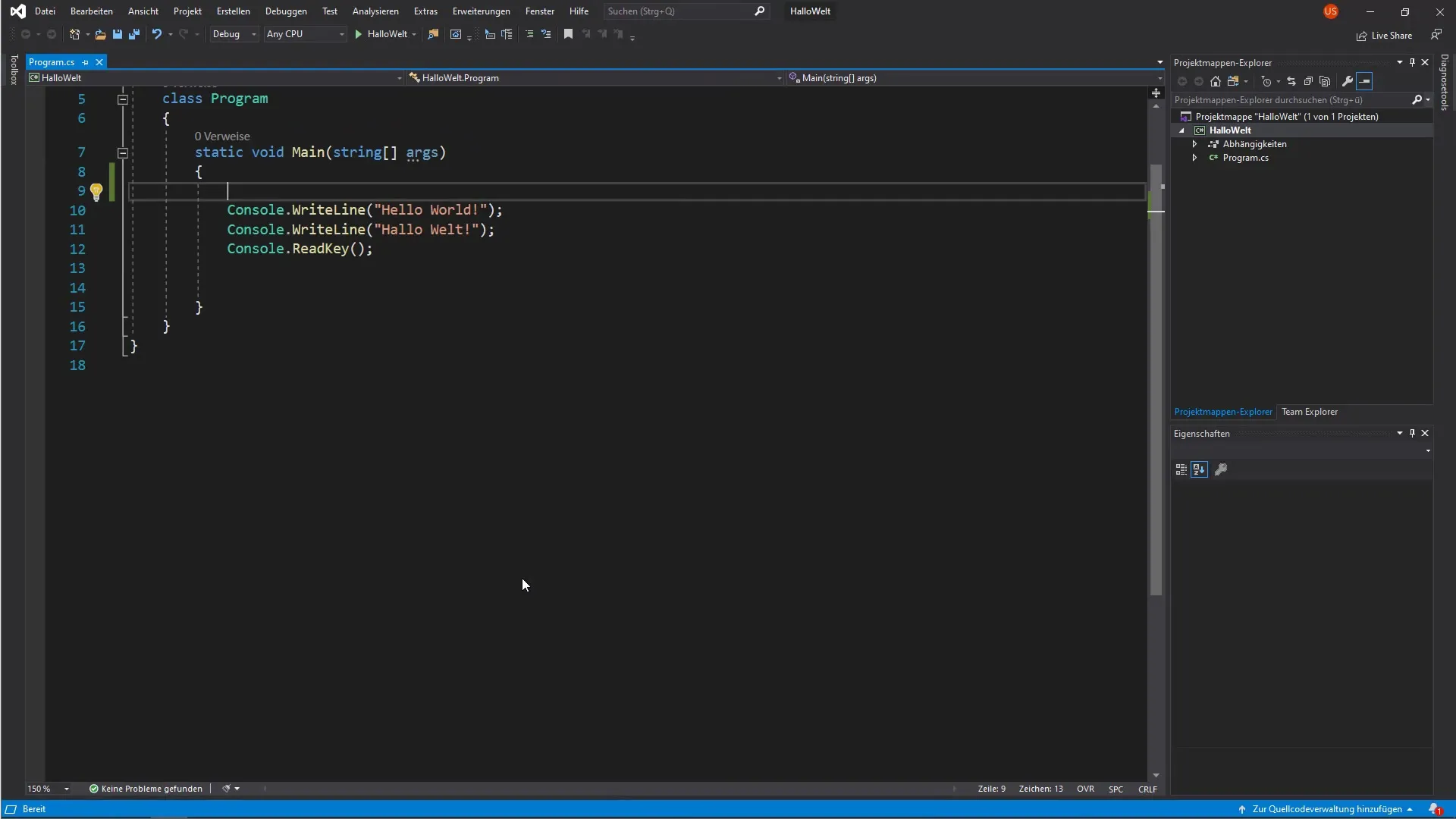
Крок 2: Налаштування розміру вікна
Почни з налаштування розміру вікна. Використовуй властивості WindowHeight та WindowWidth, щоб визначити висоту та ширину консолі. Наприклад, встанови висоту на 10, а ширину на 15.
Крок 3: Зміна ширини вікна
Після того, як ти встановив висоту, протестуй ефект ширини. Зміни ширину на 30 і запусти програму, щоб побачити зміни. Зверни увагу, чи вікно консолі відповідно зростає.
Крок 4: Налаштування кольору фону
Тепер зосередься на зміні кольору фону. Використовуй властивість BackgroundColor, щоб змінити колір. Обери колір, який тобі подобається, наприклад, синій. Це надасть вікну свіжий, новий вигляд.
Крок 5: Налаштування кольору шрифта
Окрім кольору фону, ти також можеш змінити колір шрифту. Для цього використовуй властивість ForegroundColor. Вибери контрастний колір, наприклад, жовтий, щоб забезпечити хорошу читабельність тексту.
Крок 6: Запуск програми та тестування
Після внесення змін запусти програму та спостерігай за результатами. Уважно стеж за тим, щоб фон був синім, а текст жовтим. Також протестуй інші комбінації кольорів, щоб використати всі можливості.
Підсумок - Програмування на C#: Налаштування розміру та кольору консолі
У цьому посібнику ти дізнався, як змінити розмір консолі в додатку на C# і як змінити кольори фону та шрифта. Експериментування з цими властивостями допоможе створити більш зручний інтерфейс користувача та зробити твою програму цікавішою.
Поширені запитання
Що означають WindowHeight та WindowWidth?WindowHeight та WindowWidth регулюють висоту та ширину вікна консолі в пікселях.
Як змінити колір фону консолі?Використовуй властивість BackgroundColor консолі, щоб налаштувати колір фону.
Чи можу я створити власні комбінації кольорів?Так, ти можеш використовувати будь-який підтримуваний колір для кольору фону та шрифта, щоб створити різні дизайни.
Чи отримаю я помилки, якщо введу властивості неправильно?Так, можуть виникнути помилки, якщо в кінці команд не вистачає крапки з комою або використовуються неправильні назви властивостей.
В якому середовищі розробки я можу писати консольні додатки на C#?Ти можеш використовувати популярні IDE, такі як Visual Studio або Visual Studio Code, для розробки додатків на C#.


